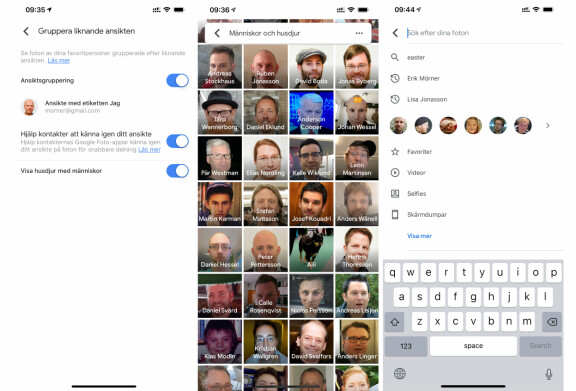-
PLUS
Krönika: Kompakt och lätt går alltid först
-
PLUS
Så vattentät är din mobil
-
PLUS
Krönika: Så kan Apple ändra förutsättningarna för Iphone under 2026
-
PLUS
Mobilredaktionen spådde 2025 – så rätt och fel hade vi
-
PLUS
Mobil förutsäger mobilåret 2026 (del 2): Mobiltillverkarnas framtidsutsikter
-
PLUS
Krönika: Konsumentverket får städa när 2g och 3g stänger ner
-
PLUS
Krönika: Det här behöver Samsung göra för att lyckas 2026
-
PLUS
Så länge håller en mobil, snabbladdningens effekt och mer – Mobil svarar
-
PLUS
Krönika: Tre mobilhändelser som blir mina höjdpunkter 2026
-
PLUS
Mobil förutsäger mobilåret 2026 (del 1)
Känner även igen text och djur
Så får du ansiktsigenkänning i Google Foto – plus flera nya funktioner
Google Foto kan nu sortera dina bilder efter vilka personer som är på bild och har även fått en del andra nya och smarta funktioner.
Ansiktsigenkänning introducerade Google i sin app Google Foto redan för flera år sedan, men funktionen fanns då bara tillgänglig i USA. Nu har man släppt den här smarta sorteringen även i Europa. Genom att gå in i inställningar i Google Foto-appen som finns till både Ios och Android kan du aktivera ansiktsigenkänningen. Direkt i inställningsmenyn hittar du rubriken “Gruppera liknande ansikten” och genom att aktivera den funktionen börjar Google känna igen personer du tagit bilder av. Det här gör det enkelt att hitta alla dina bilder på en viss person och Google kan använda informationen för att till exempel skapa en film åt dig som följer till exempel barn eller barnbarn från födsel till vuxen ålder och ansiktsigenkänningen fungerar verkligen riktigt bra.
Husdjur också
Utöver människor kan Google Foto även känna igen husdjur som hundar och använder du inte Google Foto idag så är det ett bra sätt även för att ha en backup av dina bilder och filmer. Tjänsten är gratis och erbjuder dig obegränsat med utrymme för bilder och filmer upp till en viss upplösning, som dock räcker långt för de flesta. Vill du spara alla dina bilder och filmer i originalupplösning används ditt utrymme i Google Drive/Gmail etc för det.
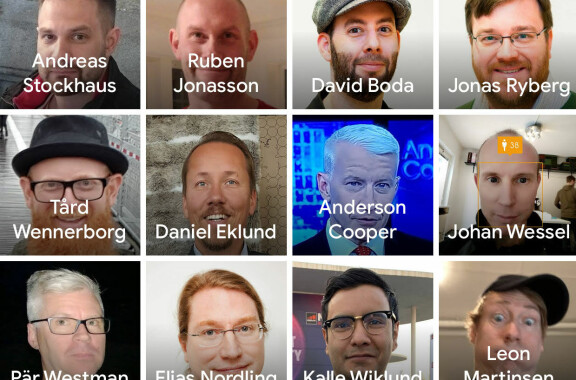
När du sedan vill hitta en person kan du gå in i sökverktyget i appen och där bläddra bland ansikten som Google känt igen. Du får själv ange namn på respektive person för att de ska bli sökbara i appen på just sitt namn och inte enbart genom att du bläddrar bland alla igenkända ansikten.
Känner igen även text
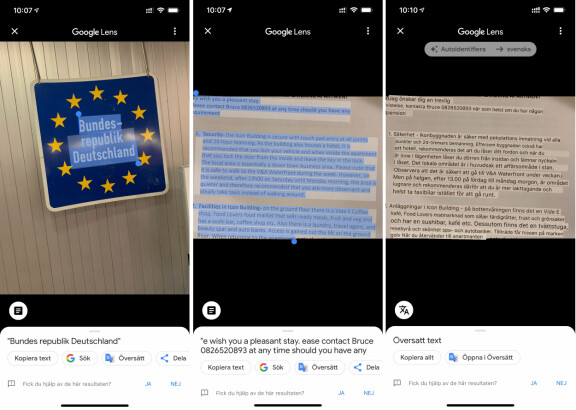
En annan ny funktion som Google Foto nyligen begåvats med är OCR-funktion som gör att du kan få text i bilder tolkad till redigerbar text som du kan kopiera och klistra in i en annan app. Det här fungerar dels på skärmdumpar, men även om du till exempel tagit foto av en skylt eller ett dokument med text. Funktionen hittar du genom att klicka på Google Lens-ikonen när du ser på en bild och du kan förutom att tolka texten även få den direkt översatt.